M4U Kodi 外掛程式安裝指南 – 電影與電視串流媒體解說
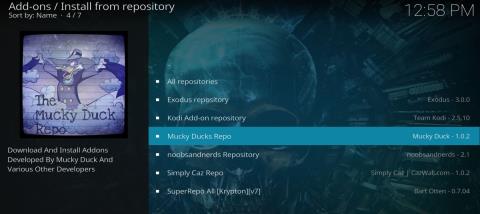
Kodi 正迅速成為那些想要串流電影或電視節目的用戶的首選。部分原因是 Kodi 是一款靈活的媒體播放器,能夠
Transmission 是一款 Torrent 用戶端軟體。它使用網頁介面,非常適合在無頭模式下在後台處理種子下載。網路上有很多關於在 Raspberry Pi 上使用 Transmission 的文章。可惜的是,很多文章不是太複雜,就是完全錯誤。不過,只要按照我們的詳細說明操作,安裝和設定 Transmission 實際上相對簡單。
今天,在討論了使用 VPN 下載種子的優勢之後,我們將向您介紹種子和 Transmission。然後,我們將討論 Raspberry Pi 為何如此適合運行 Transmission。接下來,我們將直奔主題,為您提供如何在 Raspberry Pi 上安裝、設定和使用 Transmission 的詳細說明。我們力求讓指南簡潔明了,去掉了多餘的內容,只保留了真正需要的內容。這有助於使整個過程盡可能簡單。
68% 折扣 + 3 個月免費試用
為了在下載種子時更好地保護隱私,請使用 VPN
下載種子本身並沒有什麼問題。事實上,許多開源軟體都是透過這種方式分發的。然而,種子也被用來分發受版權保護的內容。因此,一些網路服務供應商可能會認為有人僅僅因為使用種子就違反了他們的條款和條件。一旦他們這樣做,他們就會採取降速、發送侵權通知甚至中斷服務等措施。為了隱藏您的線上活動,避免被網路服務供應商(ISP)審查,請使用 VPN。
VPN 的神奇之處在於它使用強大的演算法加密您的數據,使其幾乎無法破解。您的 IPS(或任何人)都無法看到您的訪問路徑或線上活動。此外,VPN 還能讓您偽裝自己的位置,使其看起來像身處其他地方,繞過地理限制。
由於提供者眾多,選擇合適的 VPN 可能是一項艱鉅的任務。以下是一些需要考慮的重要因素。快速的連線速度可以減少緩衝,無日誌記錄政策可以進一步保護您的隱私,無使用限制可讓您全速存取任何內容,而支援多平台的軟體可確保 VPN 在您的裝置上正常運作。
NordVPN – 快速、安全 Torrenting 的必備工具
您可能之前聽過這些警告,但我們還是要再次強調:切勿在未加密的網路連線上使用像 Transmission 這樣的種子下載客戶端!這樣做會讓您面臨來自網路服務供應商、政府機構、版權流氓以及駭客的審查。不過值得慶幸的是,NordVPN確實存在;它價格實惠、易於使用,並且能夠非常有效地隱藏您的種子流量。
秘訣在於NordLynx,這是一種先進的隧道協議,採用256位元AES加密演算法,徹底阻止任何第三方入侵您的流量。它可以規避監控和審查,保護您免受網路攻擊,並阻止ISP限速。它是確保快速下載種子的必備工具。
NordVPN 在其龐大的網路中還配備了經過特別優化的 P2P 伺服器,該網路由遍布 59 個國家的 5,800 多台伺服器組成。這些伺服器會自動配置最佳設置,以平衡安全性和效能,確保您的海量下載不會卡頓,也不會引起任何對您的活動過度感興趣的人的注意。此外,NordVPN 本身也不會追蹤您的活動—憑藉業界最佳的無日誌記錄政策之一,充分保障您的隱私權。
閱讀我們的完整NordVPN 評論。
優點
缺點
最佳種子下載 VPN:NordVPN 讓您安心地透過配備 Transmission 的 Raspberry Pi 下載種子文件,完全匿名。三年套餐可享 68% 巨額折扣(每月 3.71 美元),並享有 30 天無憂退款保證。
Torrent 簡介
Torrent,或者更準確地說是 BitTorrent,是一種用於在使用者之間共用檔案的通訊協定。與其他從網路取得檔案的方式(例如從網站下載或透過 FTP 下載)不同,它不依賴伺服器來保存內容。它直接分發給所有用戶。 BitTorrent 創立於 2002 年,最初是為了分發開源 Linux 作業系統。如今,BitTorrent 已成為最常用的檔案下載方式。網路上超過一半的檔案傳輸都是透過 Torrent 完成的。
BitTorrent 是一種點對點協議,每個使用者不僅可以獲得內容,還可以分享內容。 BitTorrent 追蹤器(一種特殊的伺服器)會追蹤每個已連接對等點的所有可用檔案段。啟動 Torrent 軟體時,它會自動連接到附近的對等點和追蹤器,並自動共享所有本地文件段信息,使其可供其他用戶使用。這是 Torrent 運作的核心。文件託管並共享在每個使用者的電腦上。
為了尋找和下載特定文件,torrent 使用者會使用索引網站。其中較知名的網站包括The Pirate Bay或KickassTorrents。這些 torrent 索引網站提供搜尋功能。它們的搜尋結果會傳回您下載的 .torrent 文件,torrent 用戶端軟體會使用該文件下載實際文件。一些軟體發行商也提供 .torrent 檔案供下載其軟體。
什麼是傳輸?
Transmission 是一款適用於 Linux 作業系統的 Torrent 用戶端軟體。它可以接收 .torrent 文件,連接到 Peer 節點和 Tracker,並處理文件的下載和共用。 Transmission 與其他 Torrent 用戶端的不同之處在於它沒有使用者介面。它旨在在伺服器上運行,並透過 Web 介面進行存取和使用。
您可以在 Web 介面上開啟 .torrent 檔案或貼上 .torrent 檔案的 Web 鏈接,查看正在進行且已完成的下載進度,並管理 Torrent 的各個方面。
為什麼選擇 Raspberry Pi?
結合 Transmission,Raspberry Pi 可以成為最便宜的種子下載伺服器之一。既然 Raspberry Pi 已經具備了所有硬體功能,何必花費數百美元甚至數千美元購買硬體呢?硬體方面,你只需要一台 Raspberry Pi 和一些外部儲存裝置(你可能已經擁有了),幾分鐘內就能擁有一台專門處理種子的伺服器。你再也不需要因為下載而讓電腦一直開著了。
Raspberry Pi 簡介
Raspberry Pi 由英國的非營利組織 Raspberry Pi 基金會開發,用於在學校和發展中國家教授基礎電腦科學,其功能集、適應性、尺寸和價格實惠(售價約為 35 美元)使其在目標受眾之外廣受歡迎,自 2012 年發布以來,全球銷量已超過 1100 萬台。
Raspberry Pi 3 B 型是我們推薦的最新型號,它提供了豐富的功能和介面。它配備 1.2 GHz 64 位元四核心 ARM Cortex-A53 處理器、高效能 Broadcom VideoCore IV 圖形處理器、1 GB RAM,以及視訊、音訊和 USB 接口,是一款功能強大且用途廣泛的設備。雖然它配備了視訊接口,但並非其運行的必需品,Raspberry Pi 本身就是一個很棒的無頭設備。
開始之前
雖然在 Raspberry Pi 上安裝和設定 Transmission 並不特別複雜,但在開始之前,我們還需要驗證一些事項。如果因為缺少某些東西而無法完成設置,那就太可惜了。
一些假設
我們假設您已經啟動了 Raspberry Pi 並執行最新版本的 Raspbian 作業系統。
我們也假設您已將一些外部儲存裝置連接到 Raspberry Pi。它可以是外部 USB 硬碟,也可以是某種形式的網路附加儲存 (NAS)。我們還假設您已測試過存儲設置,並且其運行正常。
最後,我們假設您已將 Raspberry Pi 連接到網路(透過乙太網路或 WiFi),您已測試網路正常運行,並且您知道如何使用 SSH 遠端連接到 Raspberry Pi。
你需要什麼
本質上,你需要三樣東西才能完成這件事。
在 Raspberry Pi 上安裝並設定傳輸
在 Raspberry Pi 上設定 Transmission 需要相當多的步驟,但都不是特別複雜。如果按照說明執行每個步驟,幾分鐘內就能完成安裝。
步驟 1:確保 Raspbian 是最新的並且是最新版本。
在安裝任何新軟體之前,最好先確保您擁有最新版本的作業系統並且已安裝所有修補程式。
以下步驟皆假設您使用所選電腦上執行的 SSH 用戶端遠端連線至 Raspberry Pi。
輸入以下兩個指令,等待第一個指令完成後再啟動第二個指令:
sudo apt-get 更新 sudo apt-get 升級
執行這些命令時,系統可能會提示你接受某些變更。如果出現提示,請輸入“y”進行確認。
步驟2:安裝變速箱
實際安裝可能是整個過程中最簡單的部分。
只需輸入此命令:
sudo apt-get 安裝 transmission-daemon
步驟3:建立目錄
接下來,我們需要建立幾個目錄,用於儲存 Transmission 正在下載的檔案和已完成的檔案。假設你的外部儲存路徑是 /media/storage。
若要建立目錄,請輸入以下兩個指令:
mkdir -p /媒體/儲存/Torrent_inprogress mkdir -p /媒體/儲存/Torrent_complete
步驟4:設定權限
Transmission 預設以「debian-transmission」使用者運作。出於安全考慮,強烈建議不要更改此設定。但是,我們需要 Transmission 擁有寫入 Torrent_inprogress 和 Torrent_complete 目錄的權限。這兩個目錄是在上一個步驟中建立的,對於使用者 pi 和群組 pi,它們的權限預設為 770。因此,我們只需將「debian-transmission」使用者新增至「 pi 」群組即可。
這可以透過輸入以下命令來實現:
sudo usermod -a -G pi debian傳輸
如果您對此感到滿意並且知道自己在做什麼,可以根據您的安全需求修改此步驟。只需確保您的種子下載目錄對「debian-transmission」使用者俱有讀寫權限即可。
步驟5:配置傳輸
所有 Transmission 設定都儲存在位於 /etc/transmission-daemon 目錄中名為 settings.json 的文字檔案中。
典型的 setting.json 檔案如下所示:
{ 「alt-speed-down」:15,「alt-speed-enabled」:false,「alt-speed-time-begin」:540,「alt-speed-time-day」:127, 「alt-speed-time-enabled」:false,「alt-speed-time-end」:1020,「alt-speed-up」:15,「bind-address-ipv4」:「0.0 .0.0”,“bind-address-ipv6”:“::”,“blocklist-enabled”:true,“blocklist-url”:“https://list.iblocklist.com/?list=ydxerpxkpcfqjaybcssw&fileformat=p2p&archiveformat=ydxerpxkpcfqjaybcssw&fileformat=p2p&archiveformat=gzize,cacheacheat=” “download-dir”: “/media/storage/Torrent_complete”, “download-limit”:100,“download-limit-enabled”:0, “下載隊列已啟用”:true,“下載隊列大小”:5,“加密”:1,“空閒種子限制”:30,“空閒種子限制已啟用”:false,”:false,” “不完整目錄”:“/media/storage/Torrent_inprogress”, “不完整目錄已啟用”:true,“lpd已啟用”:false,“最大對等點全局”:200,“消息級別”:2,“對等擁塞演算法”:“”,“對等限制全局”:240,“每個torren t的對等限制”:60,“對等端口”:51413,“對等端口隨機高”:65535,“對等端口隨機低”:49152,“對等端口隨機啟動”:false,“對等套接字tos”:“默認”, 「pex-enabled」:true,「port-forwarding-enabled」:true,「預先分配」:1,「預取啟用」:1,「佇列停止啟用」:true,「佇列停止分鐘」:30,「ratio-limit」:2,「ratio-l imit-enabled」:false,「重新命名部分檔案」:true,「rpc-authentication-required」:true,「rpc-bind-address」:「0.0.0.0」,「rpc-enabled」:true,“rpc-password”:“{46949fbf39bfeec6dc9d4bff9f40c3f52219a4260yk9yGNo”, “rpc-port”:9091,“rpc-url”:“/ transmission /”,“rpc-mission”:“rpc-mission”:” “rpc-whitelist”:“127.0.0.1”, 「rpc-whitelist-enabled」:false,「scrape-paused-torrents-enabled」:true,「script-torrent-done-enabled」:false,「script-tor rent-done-filename”:"","seed-queue-enabled":false,"seed-queue-size":10,"speed-limit-down”:100,“speed-limit-down-ena bled」:false,「speed-limit-up」:100,「speed-limit-up-enabled」:false,「start-added-torrents」:true,「trash-original-torrent -files」:true,「umask」:7,「upload-limit」:100,「upload-limit-enabled」:0,「upload-slots-per-torrent」:14,「utp-enabled」:true}
settings.json 中的大部分參數都是不言自明的。通常情況下,除了以下幾個參數外,你不需要更改任何參數:download-dir、incomplete-dir、rpc-username、rpc-password。它們在上面的範例文件中以粗體突出顯示。
前兩個需要替換為步驟 3 中建立的目錄的正確路徑。 rpc-username 和 rpc-password 可以隨意選擇。請注意,雖然 rpc-password 參數在編輯檔案時會以明文形式顯示,但在儲存檔案時會轉換為加密雜湊值。
我們將使用 nano 編輯器來修改 settings.json 檔案。可以使用以下命令啟動它:
sudo nano /etc/transmission-daemon/settings.json
啟動編輯器後,更改需要更改的參數。完成檔案編輯後,鍵入 CTRL-X 退出 nano 編輯器,然後在提示時鍵入 Y 以儲存修改後的檔案。
步驟6:重新載入傳輸
此時,你絕對不該重啟。很多 Transmission 教學就是在這裡搞砸的。重啟會覆蓋配置文件,這絕對不是你想要的。
您需要重新啟動傳輸守護程式。您可以使用以下命令執行此操作:
sudo 服務傳輸守護程式重新載入
瞧!大功告成。你的 Raspberry Pi 上不應該再無頭無腦地運行 Transmission 軟體了。
步驟 7:驗證您的安裝
若要確保 Transmission 正常運作,請開啟 Web 瀏覽器並存取 https:// Pi-IP-Address :9091,其中Pi-IP-Address應替換為 Raspberry Pi 的實際 IP 位址。或者,您也可以使用其主機名稱來取代 IP 位址。
系統將提示您輸入使用者 ID 和密碼。輸入您已設定的使用者名稱和密碼後,您將看到類似如下的頁面:
在 Raspberry Pi 上使用傳輸
既然我們已經安裝了 Transmission,你可能會問,如何使用它?其實很簡單,只要安裝即可。請記住,Transmission 只是一個種子客戶端,就像其他類似軟體一樣,你需要在其他地方搜尋內容,例如現有的眾多種子索引網站之一。
找到合適的 .torrent 檔案後,不要下載它,而是右鍵單擊連結(或按鈕),然後從下拉上下文功能表中選擇「複製連結位置」。
現在返回 Transmission 頁面,點擊視窗左上角的資料夾圖示。在「上傳 Torrent 檔案」方塊中,以滑鼠右鍵按一下「或輸入 URL:」下方的字段,然後貼上剛剛複製的 URL。
點擊「上傳」按鈕,下載將立即開始。之後,您將能夠在「傳輸」視窗中監控下載進度。
結論
只需一台樹莓派和一些外部儲存裝置(您可能已經擁有這兩樣東西)的錢,您就可以擁有一個配備 Torrent 用戶端的媒體伺服器,並讓它始終保持運作。雖然它以複雜著稱,但只要您掌握正確的操作說明,其實並不難。安裝完成後,使用 Transmission 就像使用其他 Torrent 用戶端一樣簡單。
試試 Transmission,然後與我們分享您的使用體驗。我們很想知道使用體驗如何,您遇到了哪些問題(如果有)以及如何解決的。請在下方留言處分享您的想法。
Kodi 正迅速成為那些想要串流電影或電視節目的用戶的首選。部分原因是 Kodi 是一款靈活的媒體播放器,能夠
Red Bull TV 外掛程式將 Red Bull TV 的所有精彩內容直接添加到您的 Kodi 設定中。我們將向您展示如何安裝它,並提供概述。
Kodi 媒體中心軟體是整理和播放電腦、平板電腦或智慧型手機上的媒體檔案的絕佳工具。由於 Kodi 軟體
Nemesis Kodi 插件是一款功能強大的多功能插件,功能應有盡有。我們將向您展示如何安裝它,並帶您進行導覽。
如果你還在使用 Kodi Krypton,你可能已經注意到直播可能會有點麻煩。但透過啟用 RTMP,你可以輕鬆解決最棘手的問題
2017 年底最令人驚喜的熱門電視劇之一是《漫威離家童盟》,這部劇講述了一群不同尋常的年輕人發現
了解如何輕鬆地將您的 Kodi 構建傳輸到另一台設備,從而節省您設定您喜歡的自訂的時間和精力。
Kodi 是一款非常實用的軟體。它免費開源,可在筆記型電腦、平板電腦和智慧型手機上運行,並且高度可自訂。
Kodi 上有一些專門的紀錄片插件,但大多數都專注於特定的類型或領域。 Abraxas 則有所不同。
為你的 Kodi 安裝尋找一個好的 IPTV 插件可能會令人沮喪。 Selfless 外掛就像大海撈針,並且已經證明





